几乎每个互联网用户都曾在某个时候创建过 Gmail 帐户。许多人还使用 Gmail 作为他们的主要电子邮件提供商。如果您的 Gmail 帐户已经使用多年,您可能有很多永远不会阅读的旧电子邮件。
您可以删除 Gmail 收件箱中的所有电子邮件 ,但其中可能还有一些重要的电子邮件。如果您想删除电子邮件而不丢失重要邮件,可以使用 Gmail 过滤器。
您可以通过在搜索栏中输入过滤查询来过滤电子邮件。您甚至可以执行高级搜索或创建自己的过滤器。让我们看看如何。
如何删除特定日期之前的旧电子邮件
如果您想删除特定日期之前的所有旧电子邮件,可以使用 Gmail 中的“before”或“older_than”参数。
两个过滤器都执行类似的工作,但“之前”参数更具体,因为它允许您将电子邮件发送到特定日期之前收到的垃圾文件夹。为此,您可以使用以下格式:
之前:YYYY/MM/DD
假设您想要删除 2021 年 12 月 25 日之前收到的所有电子邮件。您需要运行以下搜索查询:
之前:2021/12/25
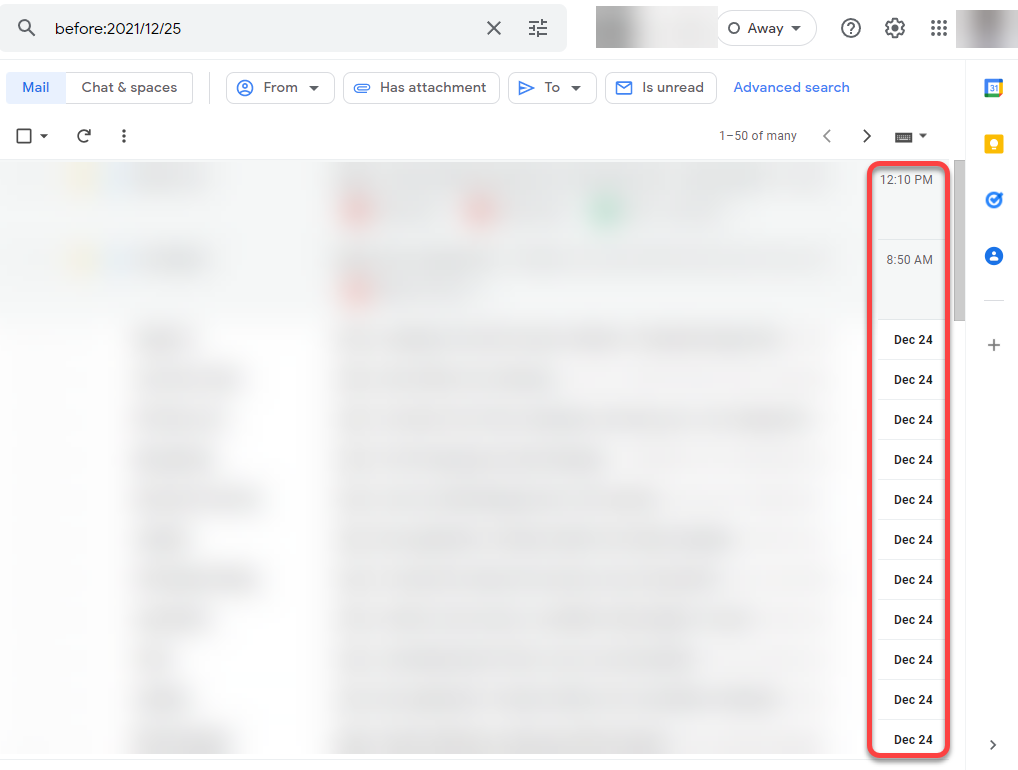
或者,您可以使用“older_than”参数。再次假设您要在 2021 年 12 月 26 日删除 2021 年 12 月 25 日之前收到的所有电子邮件。您可以使用以下搜索查询:
old_than:1d
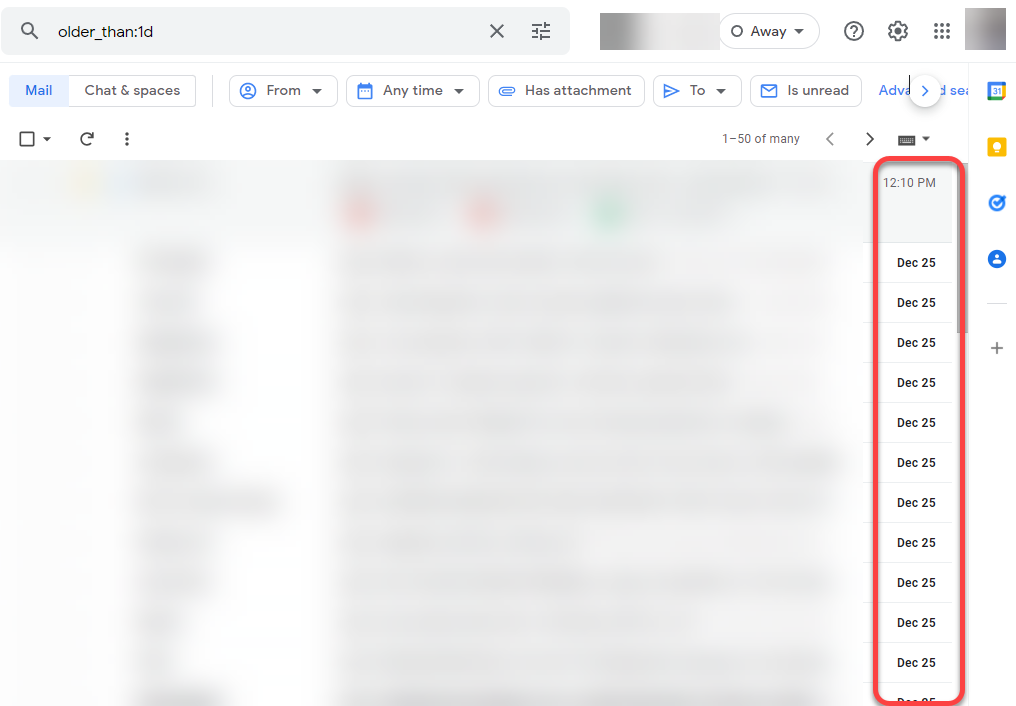
您可以使用 d 表示天,使用 y 表示年。但是,您不能在此处使用小数值并搜索 1.5 年。您需要输入 182 天。
请注意,“before”和“older_than”参数的结果可能不同。 “before”参数也可以提取已发送的电子邮件。但是,“older_than”参数仅扫描收到的电子邮件。
使用任一搜索查询后,您将看到指定日期之前收到的所有电子邮件。
要删除它们,请选择左上角复选框旁边的箭头。从下拉菜单中,选择全部 选项。您还会看到一条通知,内容为在顶部选择与此搜索匹配的所有对话 。选择它,然后选择顶部的垃圾桶 图标,将电子邮件移至数字垃圾桶。.
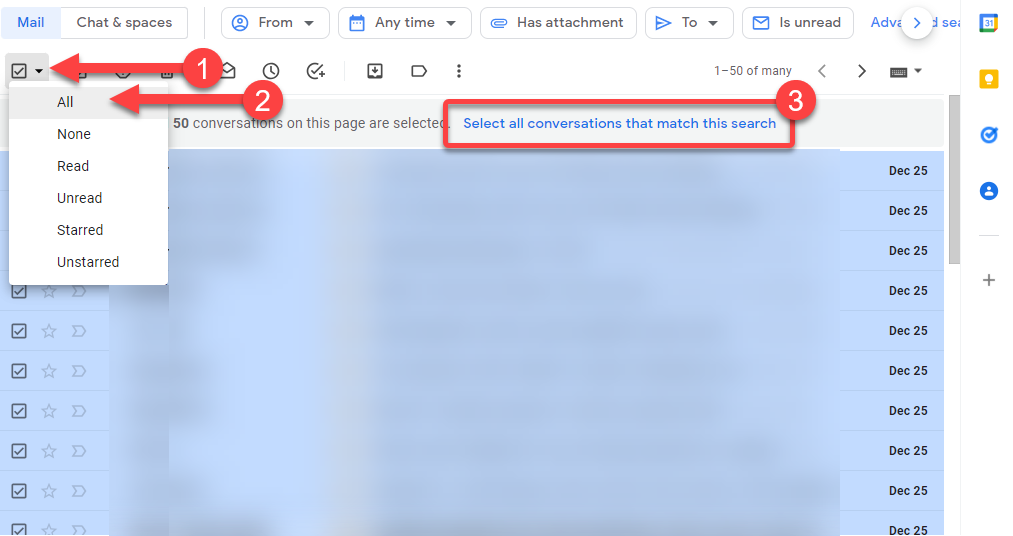
您还可以使用相同的搜索条件在适用于 Android 和 Apple 移动设备的 Gmail 应用中搜索电子邮件。当您使用 Android 或 iPhone 时,唯一的区别是您需要单独选择电子邮件,因为没有选项可以一键选择所有邮件。
如何删除带标签的旧电子邮件
标签是 Gmail 用户整理电子邮件 的完美工具。大多数人都会收到一大堆他们从未打开过的电子邮件。它不会浏览垃圾邮件,而是有助于创建标签 ,以便重要的电子邮件落入该特定标签。这样,您可以批量删除所有不相关的未读电子邮件。
虽然您可以一次删除标签中的所有电子邮件,但您可能不想删除重要标签中的所有电子邮件。因此,您仍然需要使用搜索参数来删除重要标签中早于特定日期的电子邮件。
假设您想要删除名为“客户电子邮件”的标签中超过六个月的电子邮件。这是您可以使用的参数:
older_than:182d 标签:客户电子邮件
默认情况下,Gmail 还会创建一些标签。例如,它将电子邮件分为社交、更新、促销等类别。您可以替换搜索参数中的标签名称,以从这些类别中删除旧电子邮件。
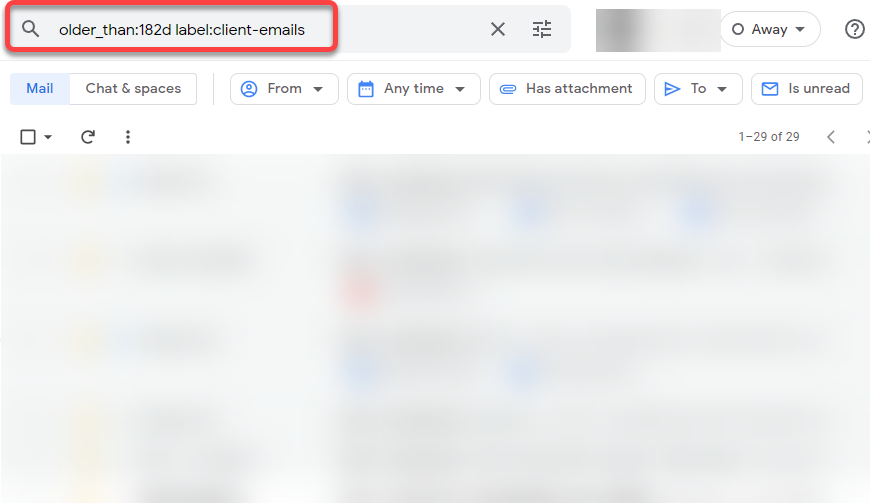
接下来,选择右上角空白复选框旁边的箭头,然后选择全部 ,以选择所有电子邮件。您还会看到一条通知,内容为在顶部选择与此搜索匹配的所有对话 。选择它,然后按删除按钮删除所有电子邮件。
如何创建新过滤器来删除旧电子邮件
虽然 Gmail 会自动创建“促销”等标签来过滤掉促销电子邮件和其他垃圾邮件,但您可能仍需要创建过滤器来删除特定电子邮件。
例如,假设您订阅了多个研究项目的时事通讯。您现在已经转移到另一个项目,在一年前项目结束时取消订阅时事通讯,现在想要清理旧消息。
您可以通过创建一个过滤器来过滤一年前收到的电子邮件并在其中添加新闻通讯一词来实现此目的。.
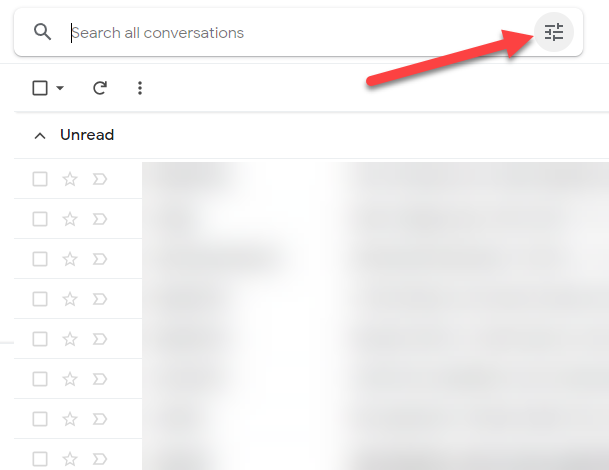
但是,您还希望过滤日期,以便搜索查询返回一年前或一年后收到的电子邮件。不幸的是,没有选项可以创建一个过滤器来为您提供一年前或之前收到的所有电子邮件。您唯一的选择是通过在“日期范围”和“日期”字段中插入值来选择时间范围。
好消息是,有一个解决方法。您可以在“Has the Words”中使用参数“before”,如下所示:
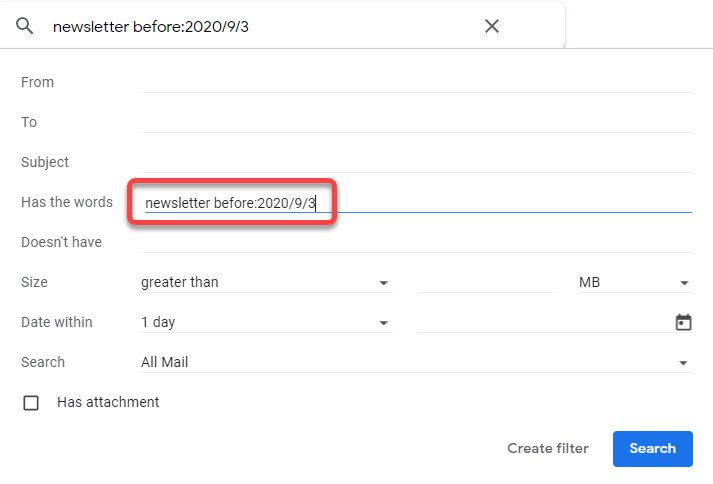
如您所见,您可以过滤很多内容,包括发件人、主题行和电子邮件日期。插入值后,如果您想稍后使用,请选择搜索 按钮或创建过滤器 。
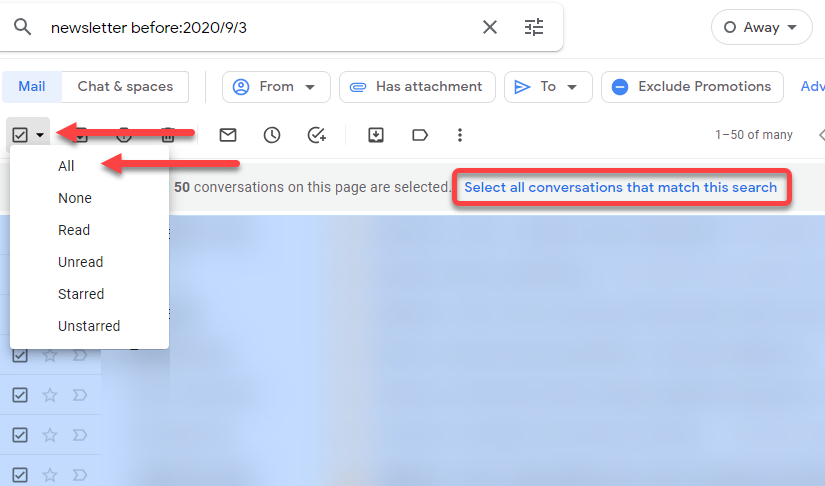
最后的接触:清空垃圾箱
即使您删除了旧电子邮件,它们也会留在您的垃圾箱中,占用空间。您在 Google Drive 上获得 15GB 的免费存储空间,如果您使用 Google Photos,这可能会占用该空间的很大一部分。
一封电子邮件不会占用太多空间。但是,附件会占用更多空间。当您的 Gmail 中有数千个附件时,它们可能会占用您相当大的存储空间。
好消息是:Gmail 会在 30 天后自动删除回收站中的所有内容。但是,如果您需要紧急释放空间,请转到“废纸篓”并选择顶部的立即清空废纸篓 选项,以永久删除“废纸篓”中的所有电子邮件。.
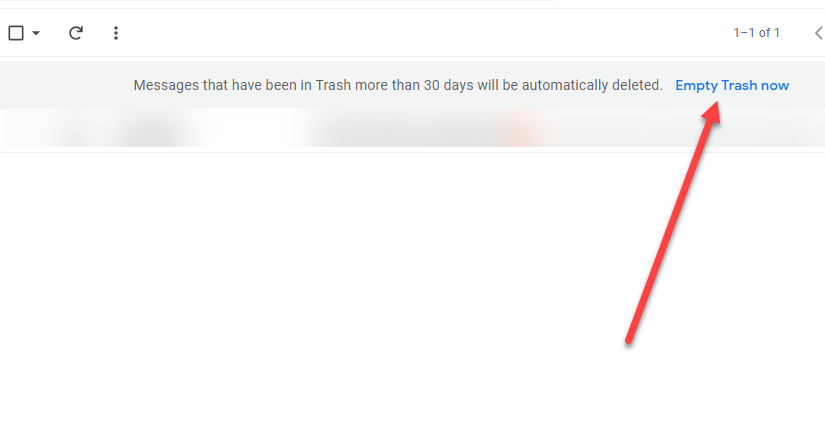
这就是清理 Gmail 帐户中的旧电子邮件所需执行的全部操作。如果您想知道收件箱中的所有电子邮件都很重要该怎么办,您可以创建一个新的备用 Gmail 帐户,并为该帐户创建 转移电子邮件 以释放存储空间。
.